Vamos passar pelas etapas para integrar uma macro em um projeto de macro do Revit. É possível pular este tópico se as amostras descritas em Usando as amostras de macros do Revit do SDK atenderem suas necessidades.
Este tópico explica onde criar pastas nos projetos IDE que correspondem aos recursos no sistema de arquivos, como adicionar referências requeridas e como definir propriedades. Estas etapas foram feitas para macros que foram desenvolvidas no Revit_Macro_Samples.rvt, que são fornecidas no SDK.
Adicionar referências requeridas
Se sua macro apresenta uma interface do usuário, será necessário adicionar referências requeridas para seu projeto. Por exemplo, na macro SDKSampleRooms, precisamos referenciar:
- Sistema.Janelas.Formas
- Sistema.Desenho
Iniciando no Gerenciador de macros, selecione o tipo de projeto e clique em Editar.
No IDE, siga para o Explorador de projetos. Por padrão, ele está encaixada no lado direito da tela.
Para a macro do projeto (exemplo: AppCSharp), clique com o botão direito do mouse na seção Referências e selecione Adicionar Referência no menu.
Na caixa de diálogo Adicionar Referência, encontre e selecione Sistema. Desenho e Sistema. Janelas. Formas na lista. Mantenha pressionada a tecla Ctrl para efetuar a operação de múltipla seleção. Por exemplo:
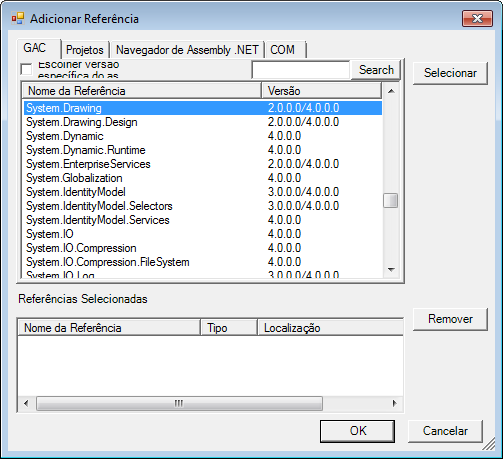
Quando terminar, clique em OK.
O Explorador de projetos do IDE é atualizado com as referências:
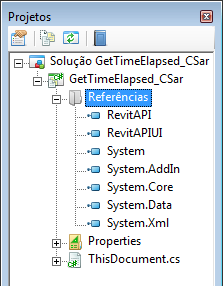
Criar pastas no IDE do Revit
No Explorador de projetos do IDE, clique com o botão direito do mouse na macro do projeto e selecione Adicionar Nova pasta no menu. Por exemplo:
Nova pasta no menu. Por exemplo:
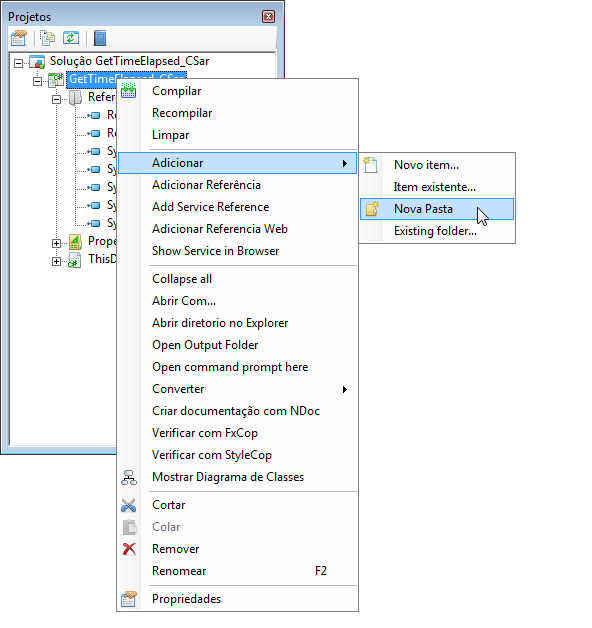
Nomeie a pasta. Neste exemplo, podemos chamá-la de Amostras. Em seguida, clique com o botão direito do mouse na pasta Samples e clique em Adicionar Nova pasta novamente para adicionar uma pasta secundária, como Ambientes.
Nova pasta novamente para adicionar uma pasta secundária, como Ambientes.
Fora do IDE, utilize o Windows Explorer para navegar para as pastas de instalação do Revit e procure pela pasta AppHookup. Observe que as subpastas correspondentes \Samples\Rooms foram criadas nesta localização.
Copiar sua macro para a pasta de sistema de arquivos
Ainda fora do IDE do Revit, copie seus arquivos de macros para a subpasta criada.
Adicionar arquivos existentes para uma macro de projeto no IDE
Retorne para o IDE do Revit. No Explorador de projetos (para continuar este exemplo) clique com o botão direito do mouse na pasta criada para sua macro e selecione Adicionar Item existente no menu. Por exemplo:
Item existente no menu. Por exemplo:
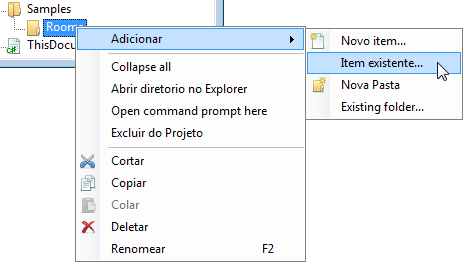
Na caixa de diálogo IDE resultante, navegue para a subpasta correspondente no sistema de arquivos, (como o diretório Revit SDK Macro Sample), em sua pasta de instalação do Revit, e selecione todos os arquivos que compreendem a macro e clique em Adicionar.
Neste exemplo, o Explorador de projetos do IDE atualizado para GetTimeElapsed_CSharp contém:
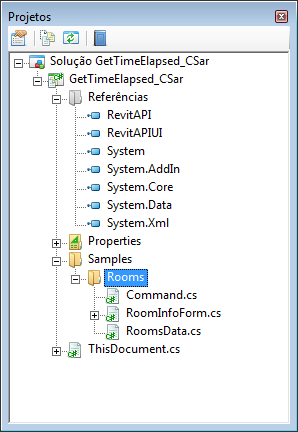
Criar e desenvolver sua macro
Após os arquivos terem sido adicionados em seu projeto, é possível codificar um método que executa a macro. Por exemplo, no C#.
///
Sample Rooms testpublic
void RunSampleRooms(){SamplesRoom
sample = new SamplesRoom(this);sample.Run();
}
Certifique-se de adicionar uma diretiva de uso para o espaço do nome da macro. Por exemplo:
usando Revit.SDK.Samples.Rooms.CS;
Salve o projeto e, em seguida, clique em Build no menu da barra de ferramentas IDE. No Revit, inicie o Gerenciador de macros e selecione sua macro na lista categorizada. No SDK, a amostra de Ambientes pode ter sido codificada como uma macro de nível de documento, neste caso as alterações de código precisariam ser executadas no projeto AppCSharp mostrados nas telas desta seção.
Ao executar a partir do Gerenciador de macros, a macro coletará os dados de seu modelo e apresentará as informações resumidas. Aqui está um exemplo:
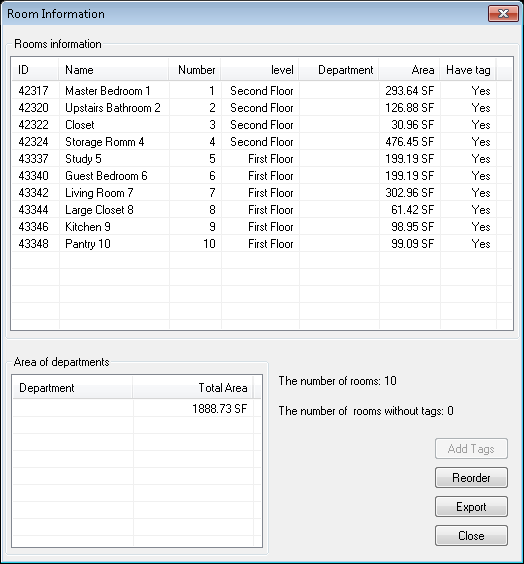
Propriedades Resources.resx
Observe que uma das amostras de macros do Revit, GridCreation, tem uma dependência em um arquivo resources.resx. Antes de experimentar a amostra GridCreation, defina o arquivo ResX no IDE de macro do Revit. Isto já foi feito nas amostras no nível de documento desenvolvidas no Revit_Macro_Samples.rvt (do SDK). No entanto, para macros que você mesmo desenvolve, é preciso definir as propriedades no arquivo resources. resx do projeto. Esta seção mostra um exemplo.
No Explorador de projetos, vá até a pasta Propriedades da sua macro. Por exemplo: YourMacro Amostras
Amostras GridCreation
GridCreation Propriedades.
Propriedades.
Realce o arquivo resources.resx.
No painel Properties, selecione a propriedade Custom Tool e insira ResXFileCodeGenerator na coluna value.